Sau đây là hướng dẫn từng bước giúp bạn tạo Ví Cụm Từ Khôi Phục.
Cài Đặt Tiện Ích Mở Rộng Bybit Wallet
Bước 1: Tìm tiện ích mở rộng Bybit Wallet trên Google Chrome. Nhấp vào Thêm vào Chrome ở góc trên cùng bên phải > Thêm tiện ích. Bạn có thể ghim tiện ích mở rộng Bybit Wallet trên thanh tiện ích mở rộng để dễ dàng truy cập và quản lý.

Bước 2: Nhấp vào biểu tượng Bybit Wallet trong thanh tiện ích mở rộng và sau đó nhấp vào nút Bật đồng bộ hóa… Nhấp vào Tiếp Tục để cho phép Bybit quản lý hồ sơ của bạn.
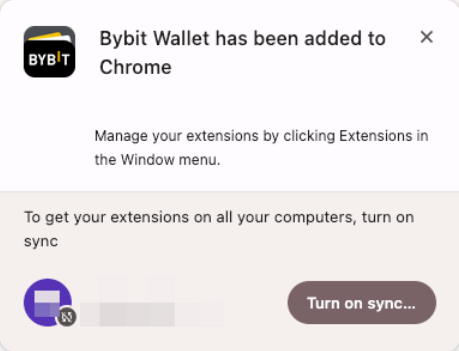
Tạo Ví Cụm Từ Khôi Phục
Bước 1: Truy cập Bybit Ví, nhấp vào biểu tượng Bybit Wallet trong thanh mở rộng và chọn Tạo Bybit Wallet.

Bước 2: Làm theo hướng dẫn để đặt mật khẩu thiết bị của bạn. Đánh dấu vào ô “Tôi đồng ý” và nhấp vào Xác Nhận.
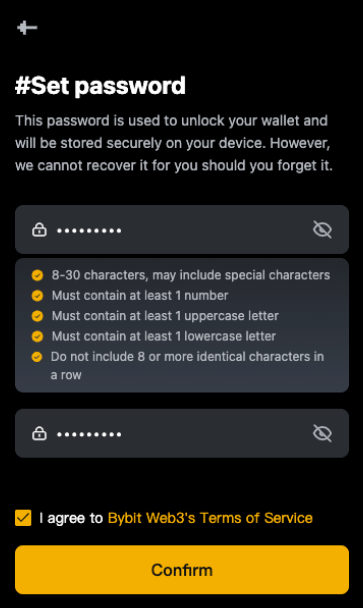
Bước 3: Nhấp vào Ví Cụm Từ Khôi Phục của bạn sẽ được tạo trong vòng vài giây.
Bước 4: Bạn có thể đặt Ví Cụm Từ Khôi Phục Bybit làm ví mặc định để khám phá các sản phẩm Ví trên Bybit hoặc tương tác với DApp trên các nền tảng khác.
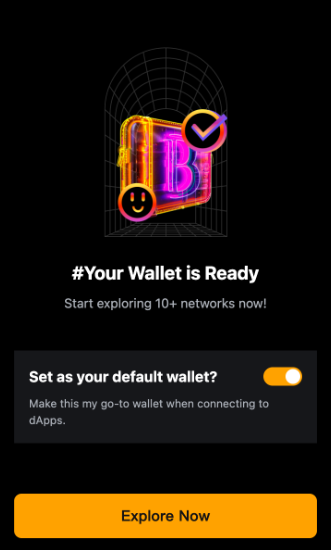
Nhập Ví Cụm Từ Khôi Phục Hiện Tại
Bước 1: Truy cập Bybit Ví, nhấp vào biểu tượng Bybit Wallet trong thanh tiện ích mở rộng và chọn Nhập Ví Hiện Tại.
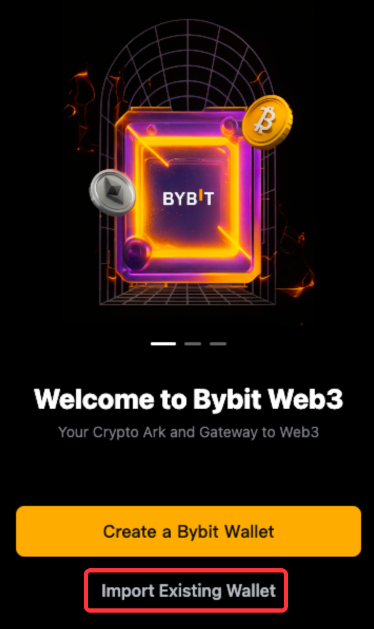
Bước 2: Nhập mật khẩu thiết bị của bạn và nhấp vào Xác Nhận.
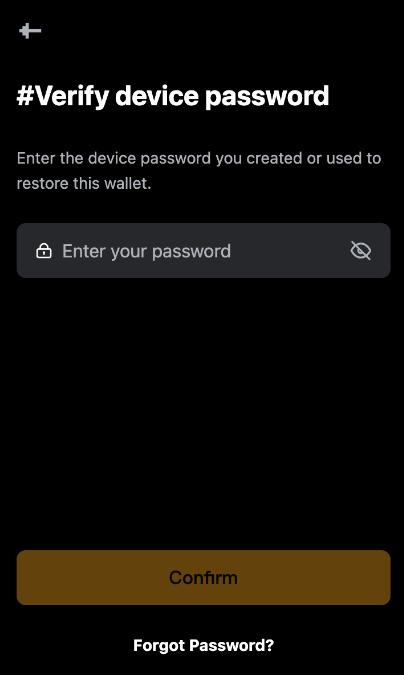
Bước 3: Chọn Ví Cụm Từ Khôi Phục.
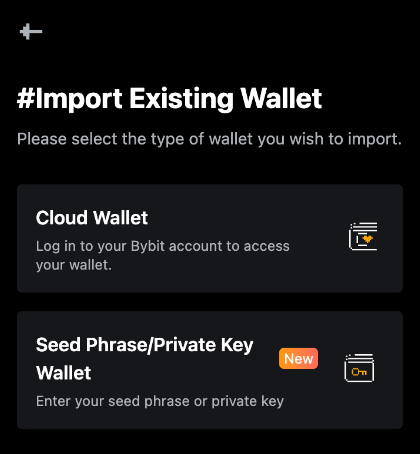
Bước 4: Nhập hoặc dán cụm từ khôi phục của bạn (bạn có thể chọn số lượng cụm từ khôi phục bằng cách nhấp vào menu thả xuống bên dưới #Nhập Cụm Từ Khôi Phục) và nhấp vào Nhập.
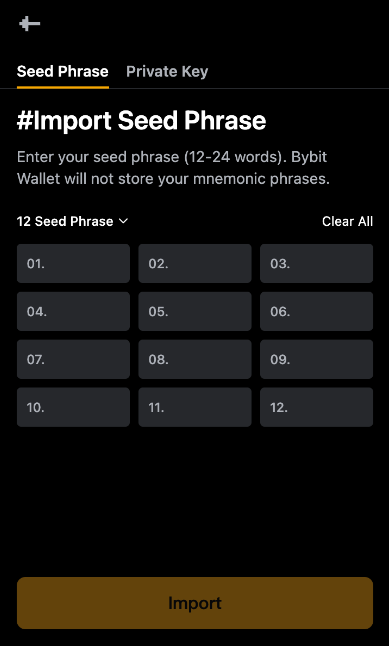
Lưu ý:
— Nếu trước đây bạn đã tạo nhiều địa chỉ, chức năng nhập sẽ chỉ khôi phục các địa chỉ ví có tài sản được liên kết.
Quản Lý Ví
Đặt Lại Mật Khẩu Thiết Bị
Nếu quên mật khẩu thiết bị của mình, bạn có thể đặt lại Ví Cụm Từ Khôi Phục trên Bybit Web bằng cách sử dụng tiện ích mở rộng Ví.
Bước 1: Nhấp vào biểu tượng Bybit Ví trong thanh tiện ích mở rộng. Điều hướng đến Cài Đặt bằng cách nhấp vào biểu tượng ở góc trên cùng bên phải.
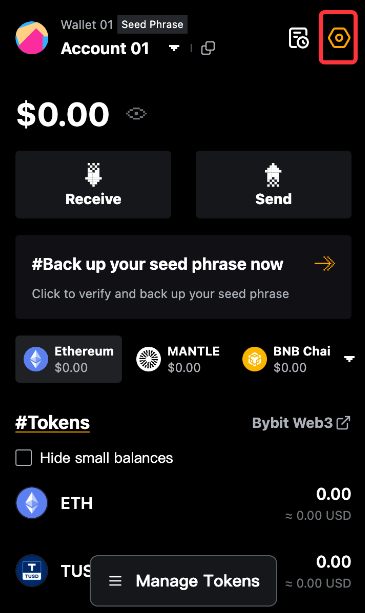
Bước 2: Trên menu thả xuống, đi đến Đặt Lại Ví.
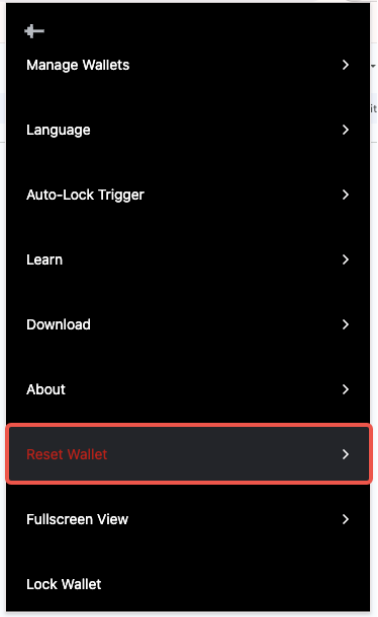
Bước 3: Nhập “RESET” (phân biệt chữ hoa chữ thường) trong thanh văn bản và nhấp vào Đặt Lại.
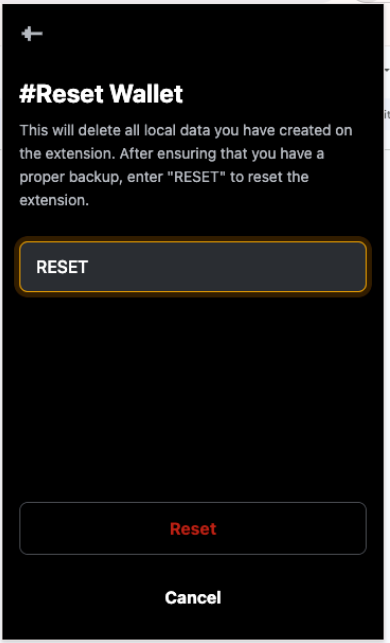
Bước 4: Làm theo các bước trong “Tạo Ví Cụm Từ Khôi Phục” hoặc “Nhập Ví Cụm Từ Khôi Phục Hiện Tại” để bắt đầu lại.
Bật/Tắt Bybit Ví Làm Mặc Định
Bước 1: Mở tiện ích mở rộng Bybit Wallet và điều hướng đến Cài Đặt (biểu tượng ở góc trên cùng bên phải).
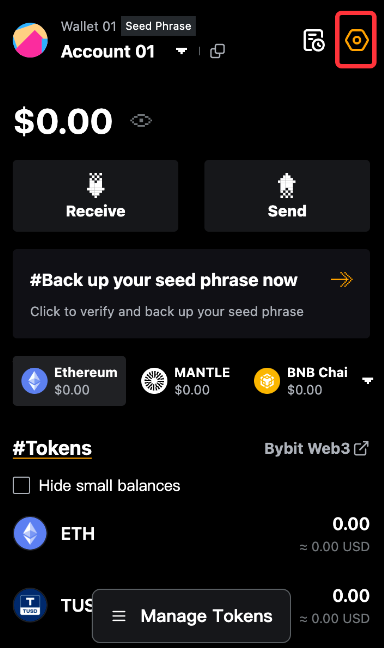
Bước 2: Trượt để bật/tắt Ví Cụm Từ Khôi Phục Bybit làm ví mặc định cho tương tác DApp.
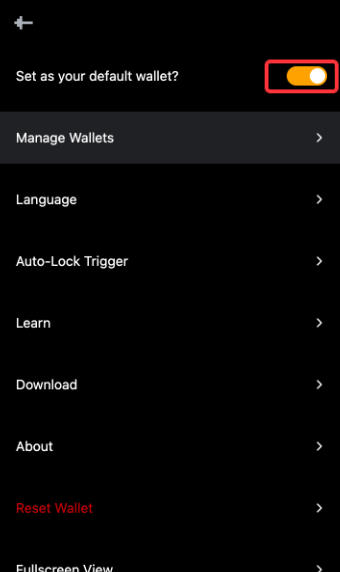
Bạn cũng có thể cá nhân hóa ví của mình bằng cách tùy chỉnh một số khía cạnh nhất định, bao gồm chế độ hiển thị (Chế Độ Xem Toàn Màn Hình), ngôn ngữ và kích hoạt tự động khóa.
Xem và Sao Chép Cụm Từ Khôi Phục
Bước 1: Mở tiện ích mở rộng Bybit Wallet và nhấp vào #Sao lưu cụm từ khôi phục ngay.
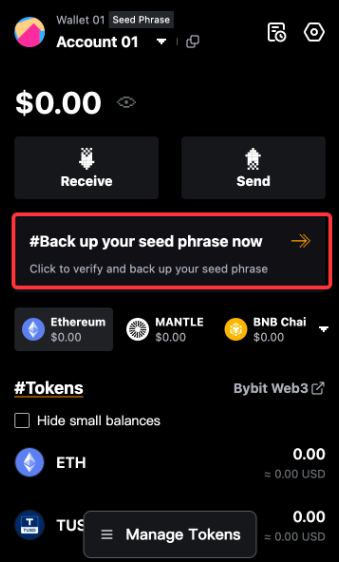
Bước 2: Nhập mật khẩu thiết bị của bạn và nhấp vào Xác Nhận.
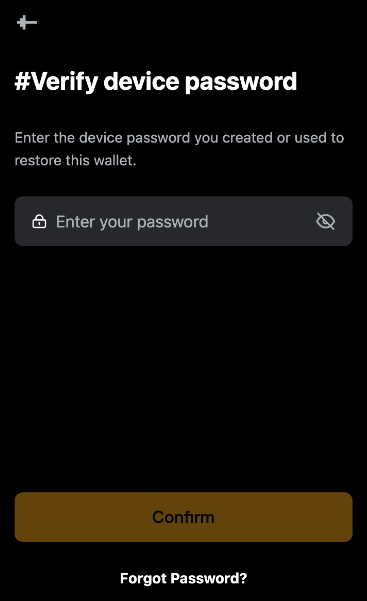
Bước 3: Nhấp vào biểu tượng con mắt để xem cụm từ khôi phục của bạn và/hoặc nhấp vào Sao Chép Cụm Từ Khôi Phục để ghi lại cụm từ khôi phục của bạn trước khi lưu trữ an toàn trực tuyến hoặc ngoại tuyến.
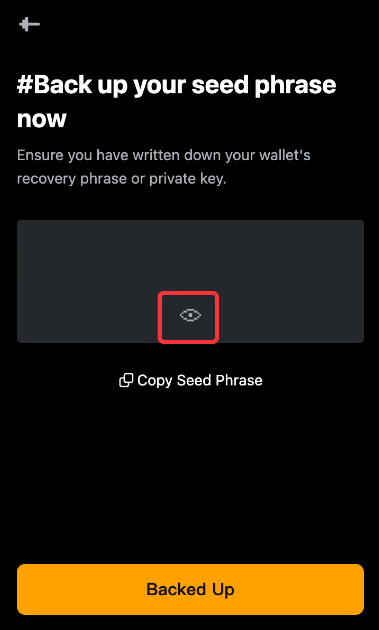
Đổi Tên Ví
Bước 1: Mở tiện ích mở rộng Bybit Wallet và đi đến Cài Đặt.
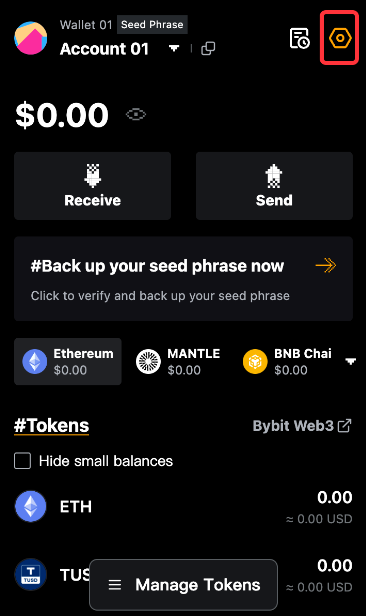
Bước 2: Đi đến Quản Lý Ví, nhấp vào Quản Lý Ví ở góc trên cùng bên phải.

Bước 3: Nhấp vào biểu tượng chỉnh sửa bên cạnh tên ví hoặc tên tài khoản của bạn để đổi tên ví.

Thêm Địa Chỉ Ví
Bước 1: Mở tiện ích mở rộng Bybit Wallet và đi đến Cài Đặt → Quản Lý Ví.
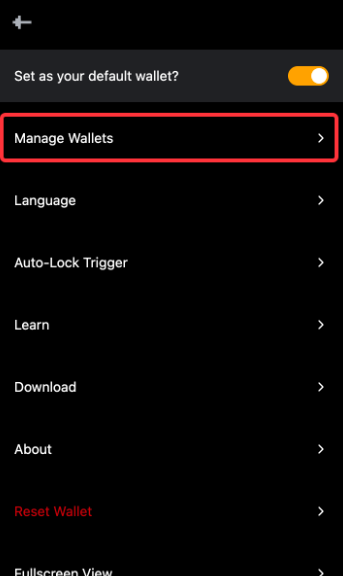
Bước 2: Nhấp vào Thêm Địa Chỉ bên dưới Ví Cụm Từ Khôi Phục để thêm một địa chỉ khác.
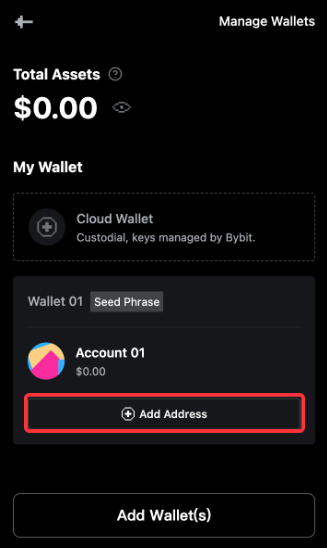
Bước 3: Nhập mật khẩu thiết bị của bạn và nhấp vào Xác Nhận và Tiếp Tục.
